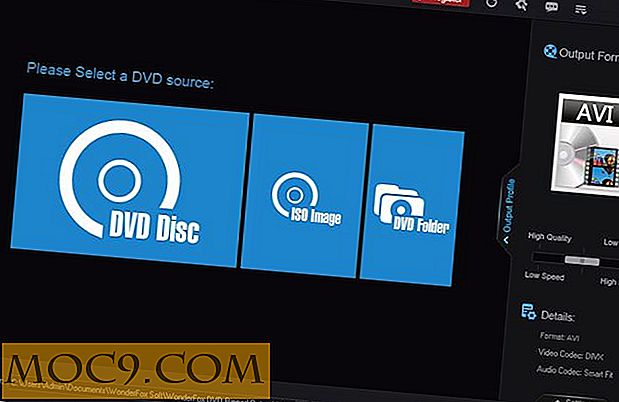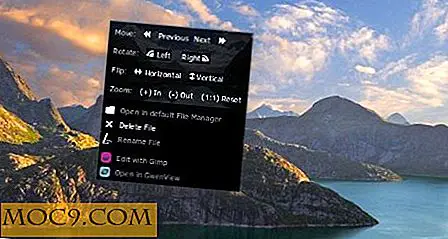שמור אתרים מלאים במצב לא מקוון עם PageNest [Windows]
מהי הדרך הטובה ביותר לשמור אתר לקריאה מאוחר יותר? אתה יכול גם סימניה, שמור לקרוא את זה מאוחר יותר, להדפיס ל- PDF, או להשתמש בדרך העתיקה העתיקה - לשמור כדף אינטרנט בשולחן העבודה שלך. אם אתה לא מחובר לאינטרנט כל הזמן, ואתה לא כל כך אינטרנט מתמצא, האפשרות האחרונה של שמירת דף האינטרנט הוא בהחלט הקלה. המגבלה היחידה היא שהיא שומרת רק את דף האינטרנט הנוכחי ואינה מספקת אפשרויות סינון מתקדמות כגון הורדת תמונות וסרטוני וידאו, שמירה של רכיבי אתר חיצוניים וכו '.
PageNest היא תוכנית חזקה מאוד אשר ניתן להשתמש עבור "סימניות מחובר". זה יכול להציל את האתר כולו על פי בחירתך עם תכונות מתקדמות. הדפים שנשמרו נמצאים בתבנית HTML, כך שתוכל להציג את האתר ללא צורך בהתקנת PageNest בכל מקום.
PageNest ישנה באופן אוטומטי את הקישורים בדפים שהורדו כדי לקשר לגרסאות הלא מקוונות שהורדו. זוהי תכונה נהדרת כפי שיהיה לנו את מבנה ניווט מלא לצפייה לא מקוון.
ההתקנה של התוכנה PageNest הוא די קל, אבל תצטרך להיות זהיר במהלך תהליך ההתקנה. הסיבה לכך היא כי המתקין PageNest יציע להתקין תוכנה נוספת (crapware). יהיה עליך לבטל את הסימון של כל תיבות הסימון של ההתקנה.
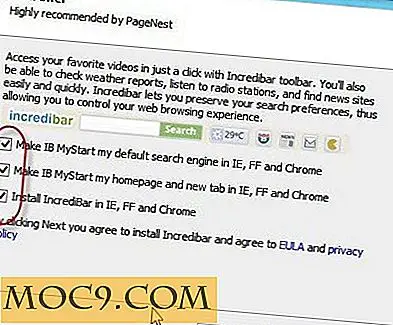
בפעם הראשונה ש- PageNest מופעל, הוא ישאל אותך לגבי חיבור האינטרנט כדי לייעל את התוכנה להורדת דפי אינטרנט בהתאם. מאחר שרוב המשתמשים משתמשים בחיבור אינטרנט מהיר, מומלץ לבחור באפשרות חיוג רק כאשר אתה משתמש בחיבור אינטרנט איטי מאוד.

מסך הפתיחה של PageNest היה די מבלבל אותי בגלל התנאים המודגשים של השימוש בגירסאות בחינם ומשולמת. חלונית השמאלית היא עץ התיקייה. כל תיקיה מכילה אתרים שהורדו. אתה יכול לשנות את שם התיקייה או ליצור תיקיות חדשות ותיקיות משנה בהתאם לצרכים שלך. פשוט לחץ על כל תיקיה ובחר "קטגוריה חדשה".

חלונית הימנית תהיה מורכבת משוניות שונות. כרטיסיות ברירת המחדל כוללות את הכרטיסייה "ברוך הבא" ואת הכרטיסייה "אתרים". כדי להוריד דף אינטרנט או אתר שלם, עבור לתפריט "חדש" ובחר מותאם אישית (Ctrl + N). או פשוט הזן את שם דף האינטרנט בכרטיסייה 'ברוך הבא' ולחץ על לחצן ההורדה.

פעולה זו תפתח את חלון תצורת ההורדות של אתר חדש. הכרטיסייה כתובת ברורה למדי ואינה דורשת הסבר.

בכרטיסייה טווח, באפשרותך להגדיר פרמטרים שונים להורדת האתר. ניתן להוריד דף אינטרנט אחד או את האתר כולו. ניתן גם להגדיר את עומק הדפים כדי להוריד. ניתן גם לציין אם להוריד גרפיקה משרתים אחרים או לא. אתרים מסוימים משתמשים ב- CDN עבור אירוח גרפיקה וקובצי מולטימדיה. אפשרות זו שימושית במיוחד עבור הורדת קבצי גרפיקה אלה מתארחים על CDN או כל שרת צד שלישי אחר.

בכרטיסייה סוגי קבצים, באפשרותך להגדיר אילו סוגי קבצים יש להוריד. ניתן גם להגביל את טווח גודל הקובץ.

עבור משתמשים מתקדמים, PageNest כולל את הכרטיסייה מסננים. תוכל להגדיר כללי סינון מתקדמים כדי לכלול או לא לכלול משאבים ספציפיים שאינם מכוסים באפשרויות קודמות. ניתן גם להשתמש בביטויים רגילים תחת שדה מתקדם.

אם ברצונך להשתמש בתכונת הסינכרון שתוודא שהעותק הלא מקוון של האתר נשאר מעודכן, תוכל להשתמש באפשרות "בעת עדכון מחיקת קבצים שכבר לא בשרת" בכרטיסייה מתקדם.

לבסוף, לחיצה על כפתור אישור יתחיל את תהליך ההורדה בפועל. מאז PageNest עושה שימוש במספר נושאים כדי להאיץ את ההורדה, אתה יכול להתאים את החוטים על פי המהירות של חיבור האינטרנט שלך.

תהליך ההורדה עשוי להימשך זמן מה, בהתאם לגודל דפי האינטרנט שהורדו. כאשר מסתכלים על חלון מצב ההורדה, תוכלו למצוא שני לחצנים מעניינים מאוד. לחצן 'השהה מהירה' ישהה את התקדמות ההורדה. זה יכול להיות שימושי אם אתה צריך רוחב פס לאינטרנט לכל מטרה אחרת באופן זמני. הלחצן השני הוא Pause & Parse. כפתור זה יהיה ממש להשהות את תהליך ההורדה וליצור את העותקים הלא מקוונים של כל הדפים שהורדו. אתה יכול לחדש את תהליך ההורדה מהכרטיסייה ברוכים הבאים או הקשה על "Ctrl + R" hotkey.

אני כבר משתמש אחר מכונת צילום האתר בעבר הורדת דפי אינטרנט מרובים במצב לא מקוון אבל PageNest נראה מבטיח יותר. מה דעתך על הורדת אתרים לא מקוונים באמצעות כלים אלה? מהם הכלים המועדפים עליך להורדה לא מקוונת?